feedlyの使い方 お気に入りサイトの新着情報を効率良く管理する
チェックしたいお気に入りサイトの更新をまとめて管理
現在、インターネット上には
情報サイト、面白サイト、まとめチャンネル、有名人のブログなど、様々なサイトが存在しています。
皆様も更新を楽しみにしているサイトが沢山あるのではないでしょうか?
毎日サイトの更新をチェックするという方もいらっしゃるかもしれません。
しかし、チェックするサイトの数が多いと、どうしても時間を取られてしまいますし、
そもそも、毎日更新されず、不定期更新というサイトも多いです。
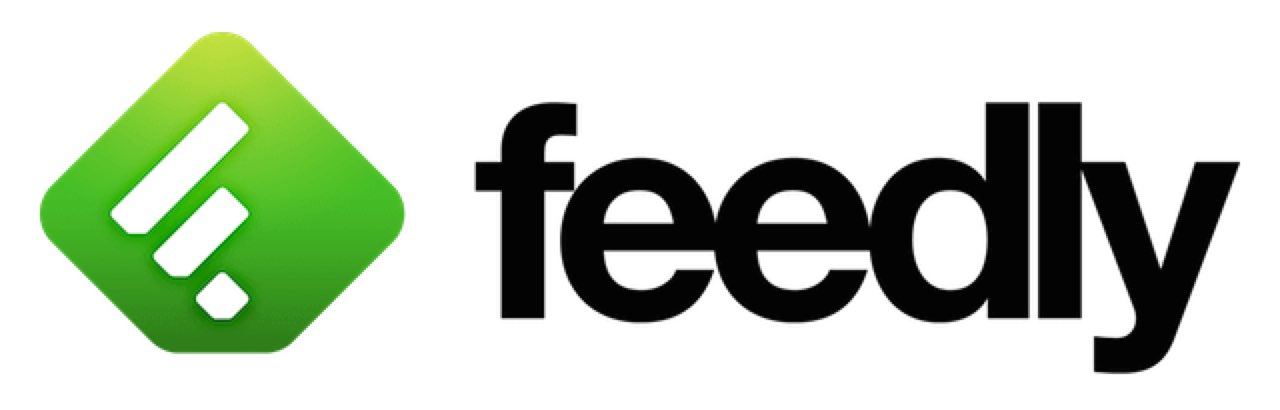
このような場合にオススメなのが「feedly」というサービスです。
お気に入りサイトの更新をまとめてチェックすることができます。
このようなサービスを「RSSリーダー」と言います。
iPhone/iPadやAndroidなどのモバイル環境でも使用可能なため、
移動時間を利用して記事をチェックできるということも大きなメリットとなります。
RSS/feedlyの解説動画
SleepfreaksサイトもRSSに対応しています
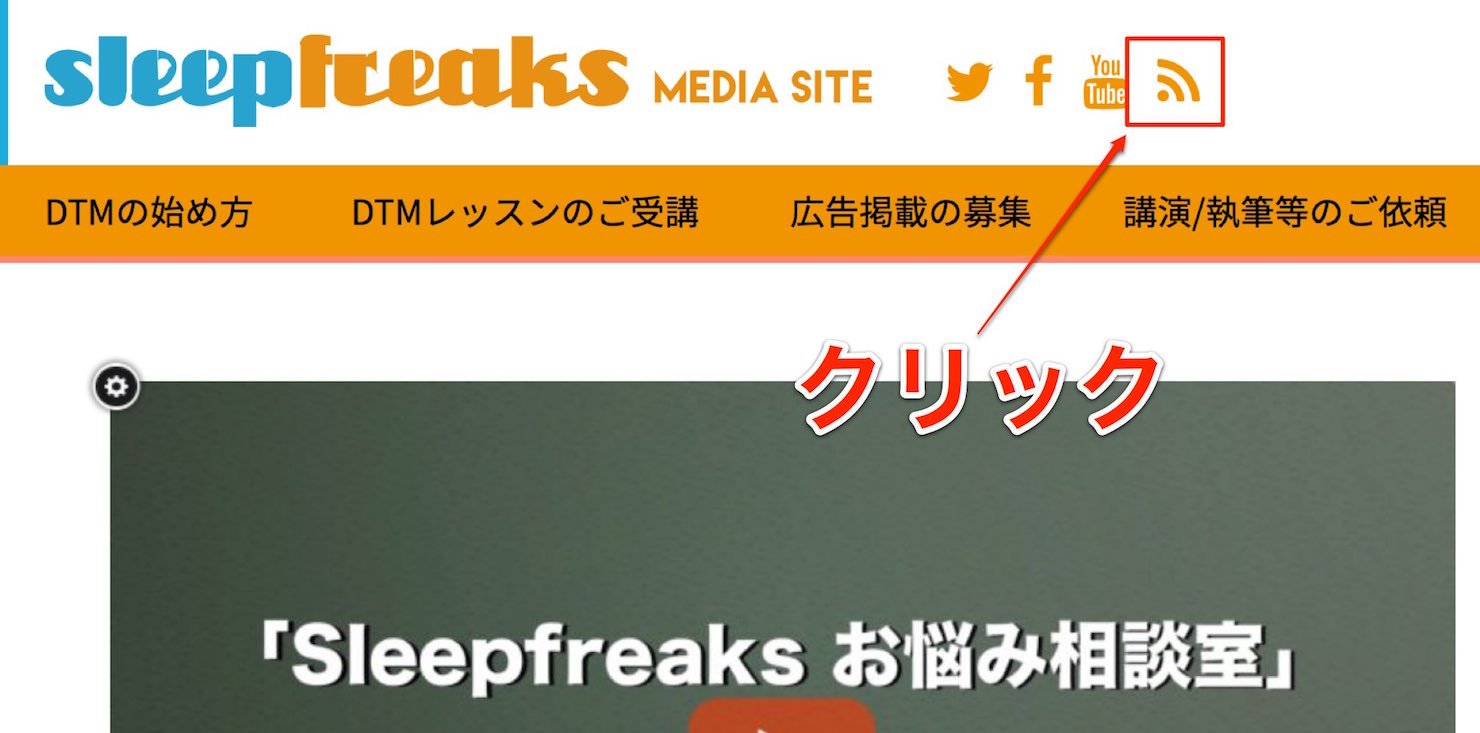
弊社サイトはこの部分からもRSSの登録を行っていただけます。
サイト記事の更新情報が随時お知らせされますので、是非ご活用ください!
RSSとは?

RSSを簡単に言うとブログ記事の更新情報を知らせる機能です。
現在多くのサイトは、このRSSに対応しています。
このRSS情報を受け取って表示するのが、RSSリーダーの1つ「feedly」です。
類似ソフトも多く、ブラウザでもRSSを管理することができますが、
使い勝手やモバイル環境での使用という面でもfeedlyはとても優れています。
feedlyの使用方法
まずはアカウントを作成します。
パソコンとiPhoneなど複数の端末からも、お気に入りのサイトや記事をシームレスに管理できます。
アカウント登録
下記サイトへアクセスします。
https://feedly.com/i/welcome
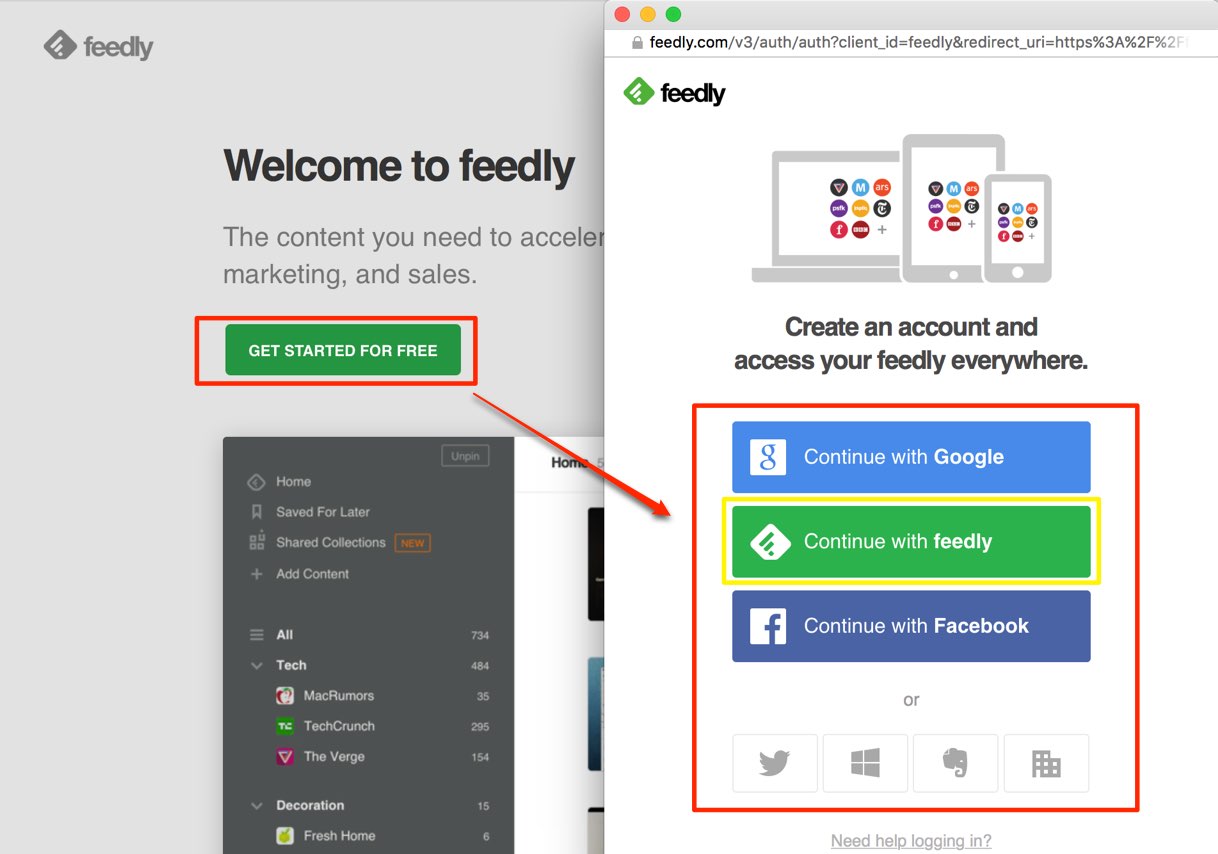
「GET STARTED FOR FREE」をクリックします。
Google、Facebook、Twitterなど様々なウェブサービスのアカウントを使用することも可能です。
feedly専用のアカウントを作成する場合は「Continue with feedly」を選択します。
お気に入りサイトの追加
アカウントを作成した後は、自動的にアカウント画面へ移動します。
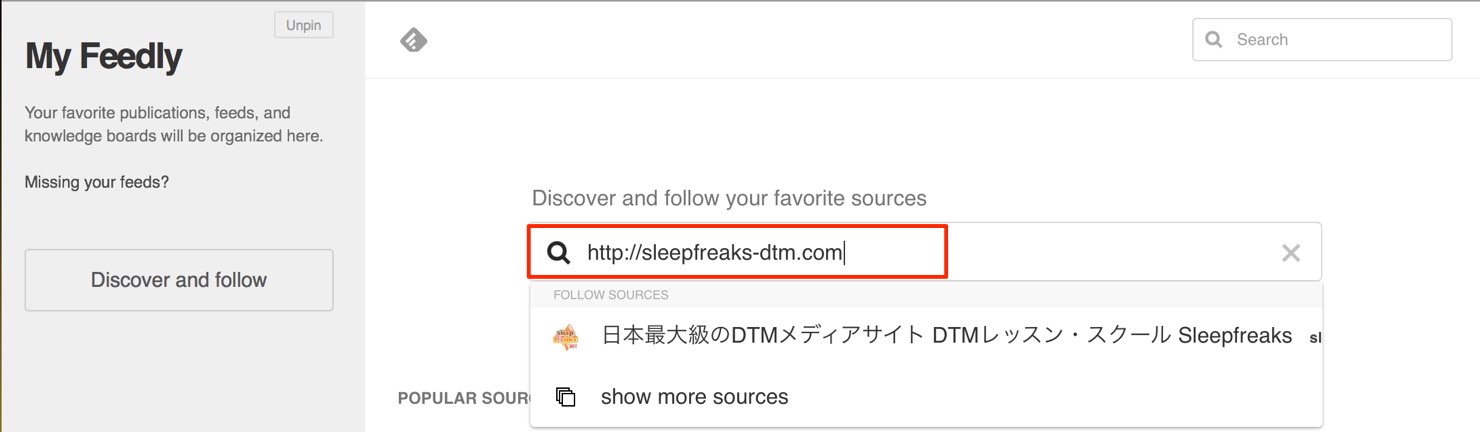
検索部分に登録したいサイトのURLをコピー&ペーストします。
ここでは弊社サイトのURLを入力してみました。
サイト候補が表示されますので、クリックします。
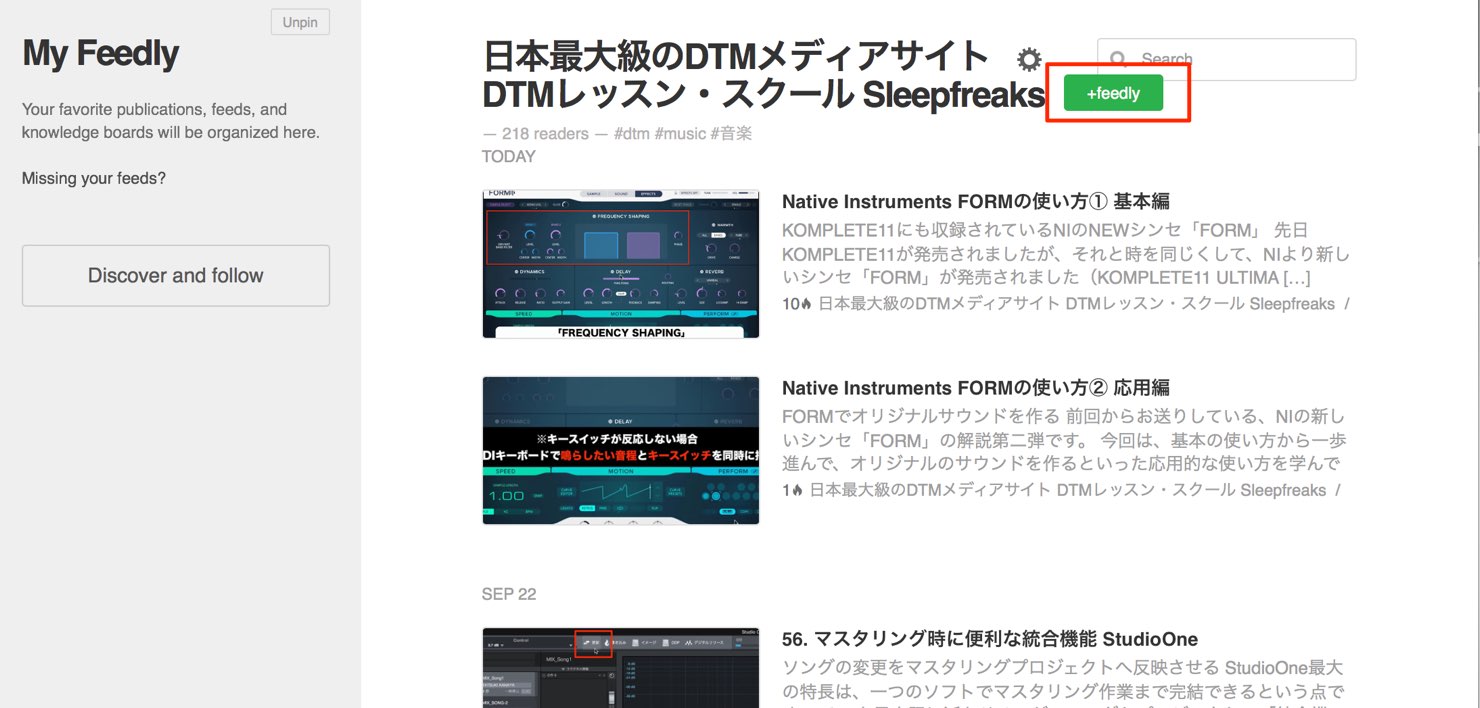
新着記事の一覧が表示されます。
「+feedly」をクリックすることでサイトが登録されます。
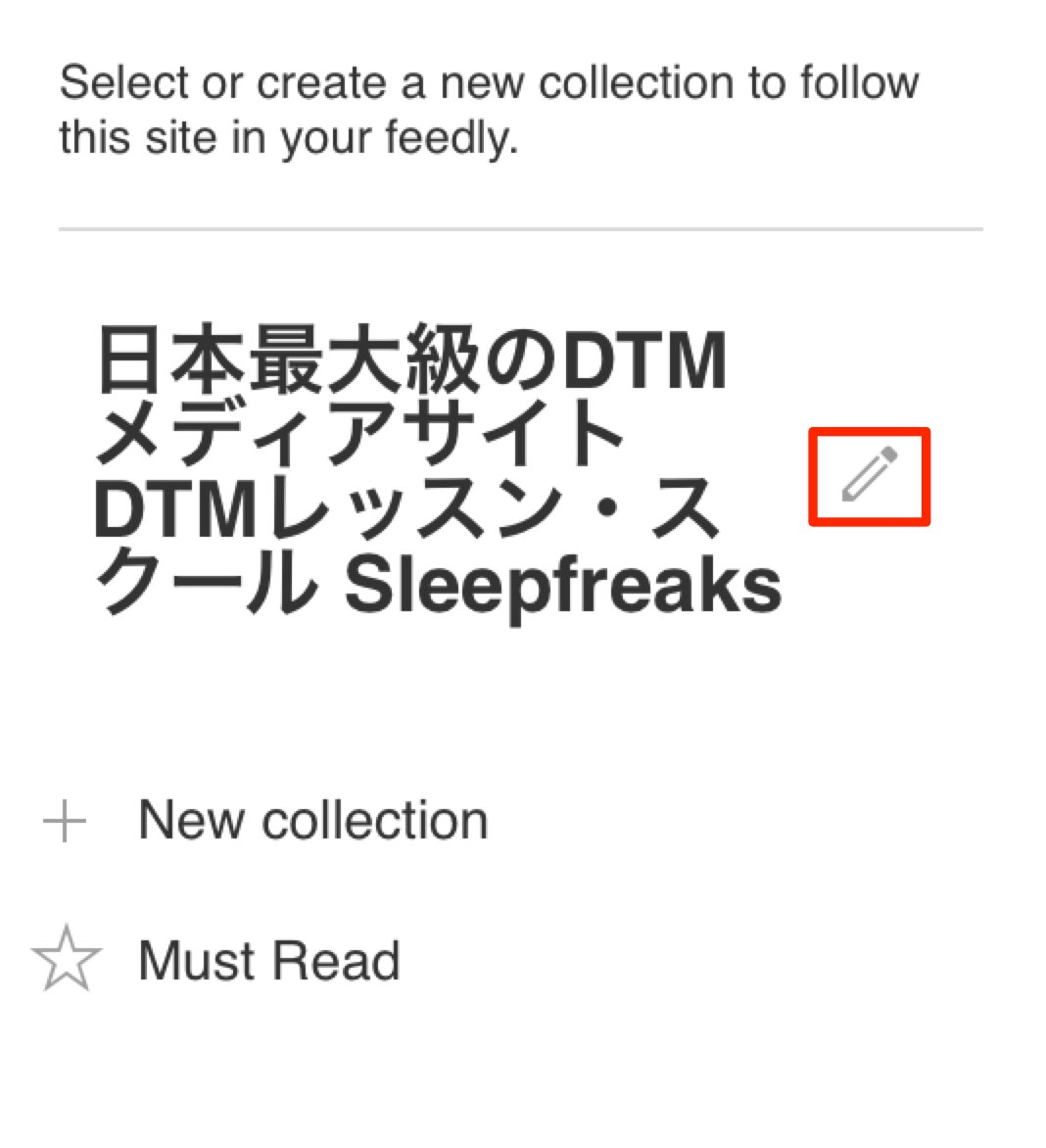
登録する際に、サイト名をわかりやすい形に変更することができます。
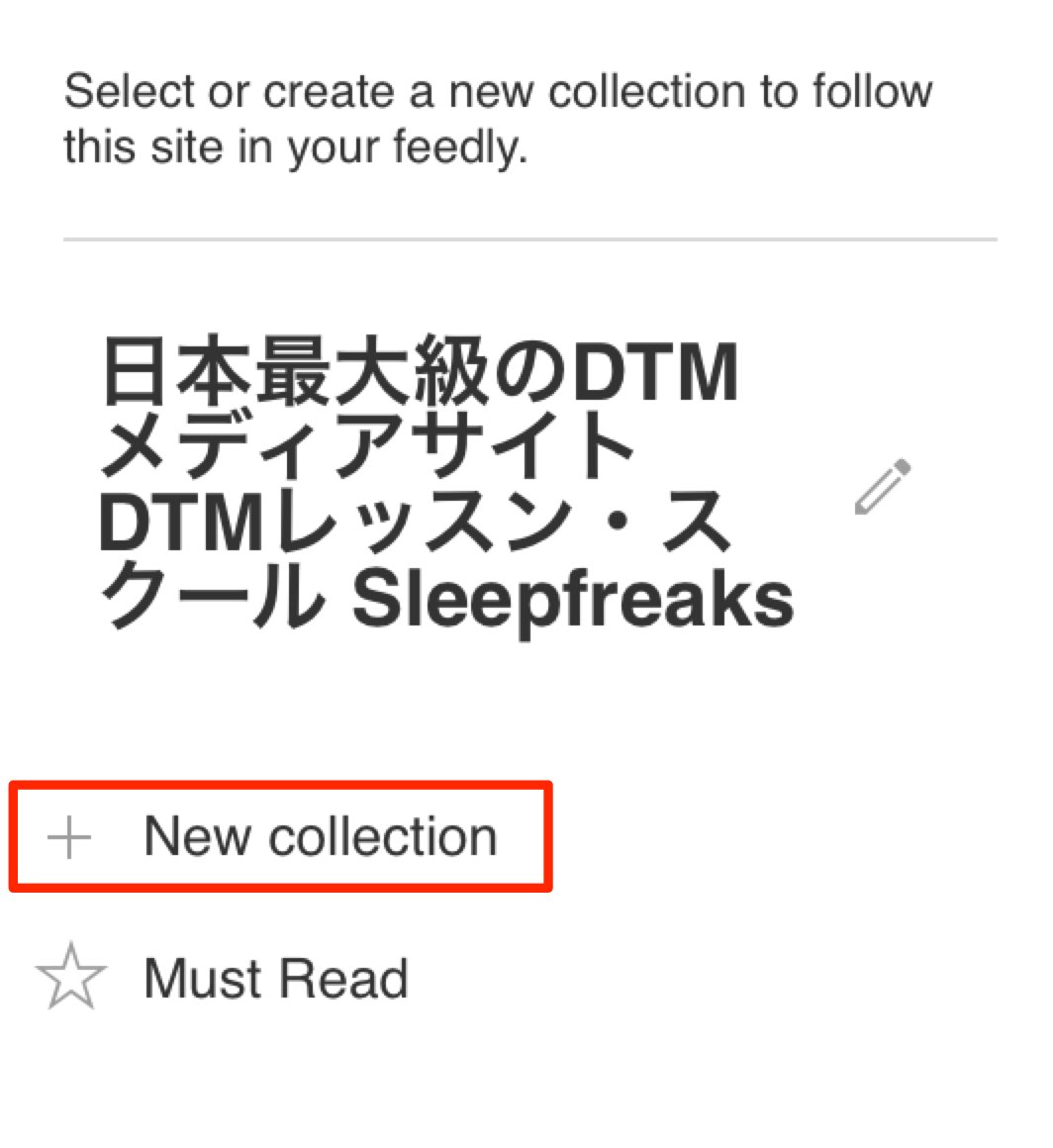
登録するサイトを任意でフォルダー分けすることができます。
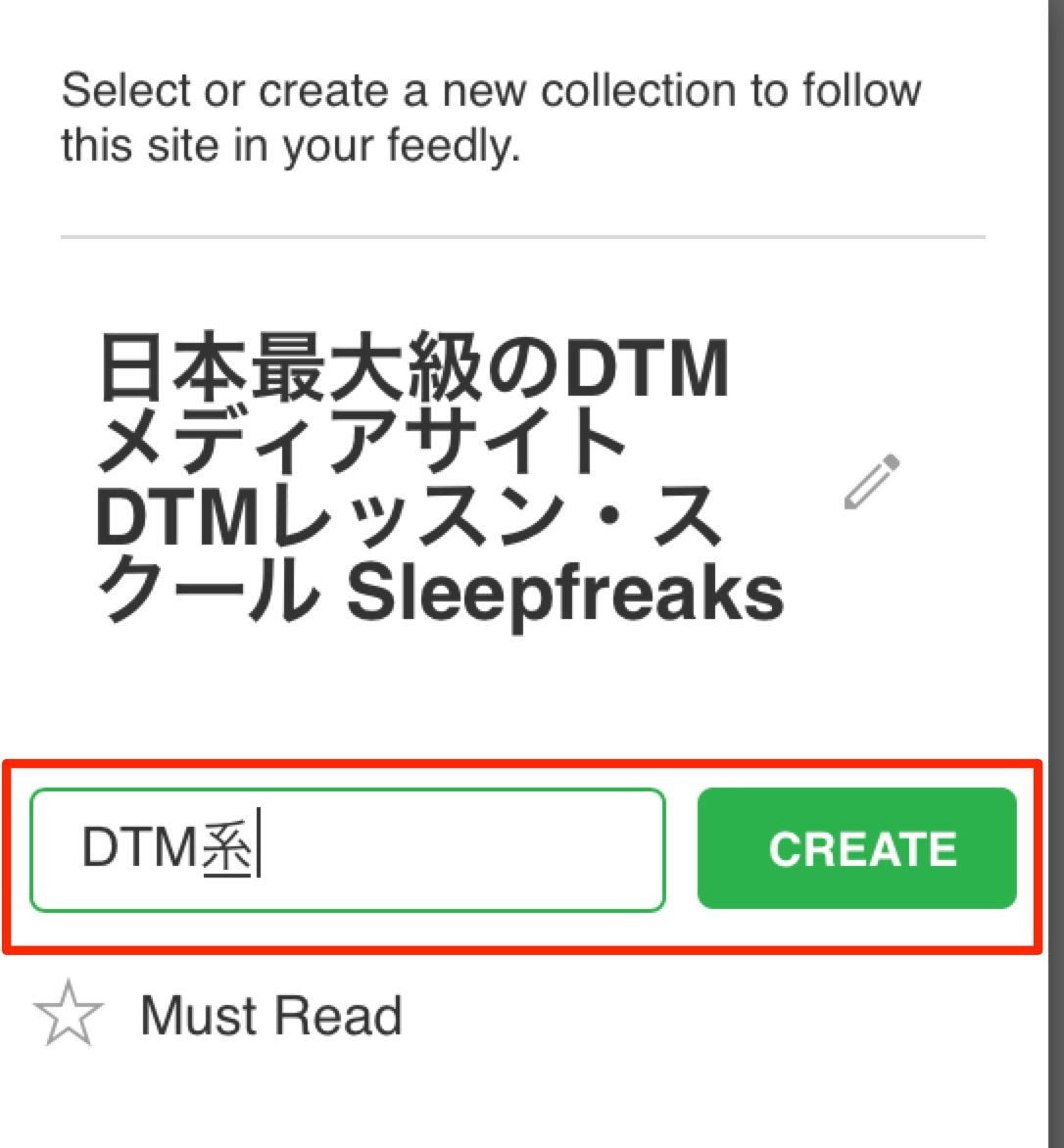
任意の名前を入力し「CREATE」を押します。
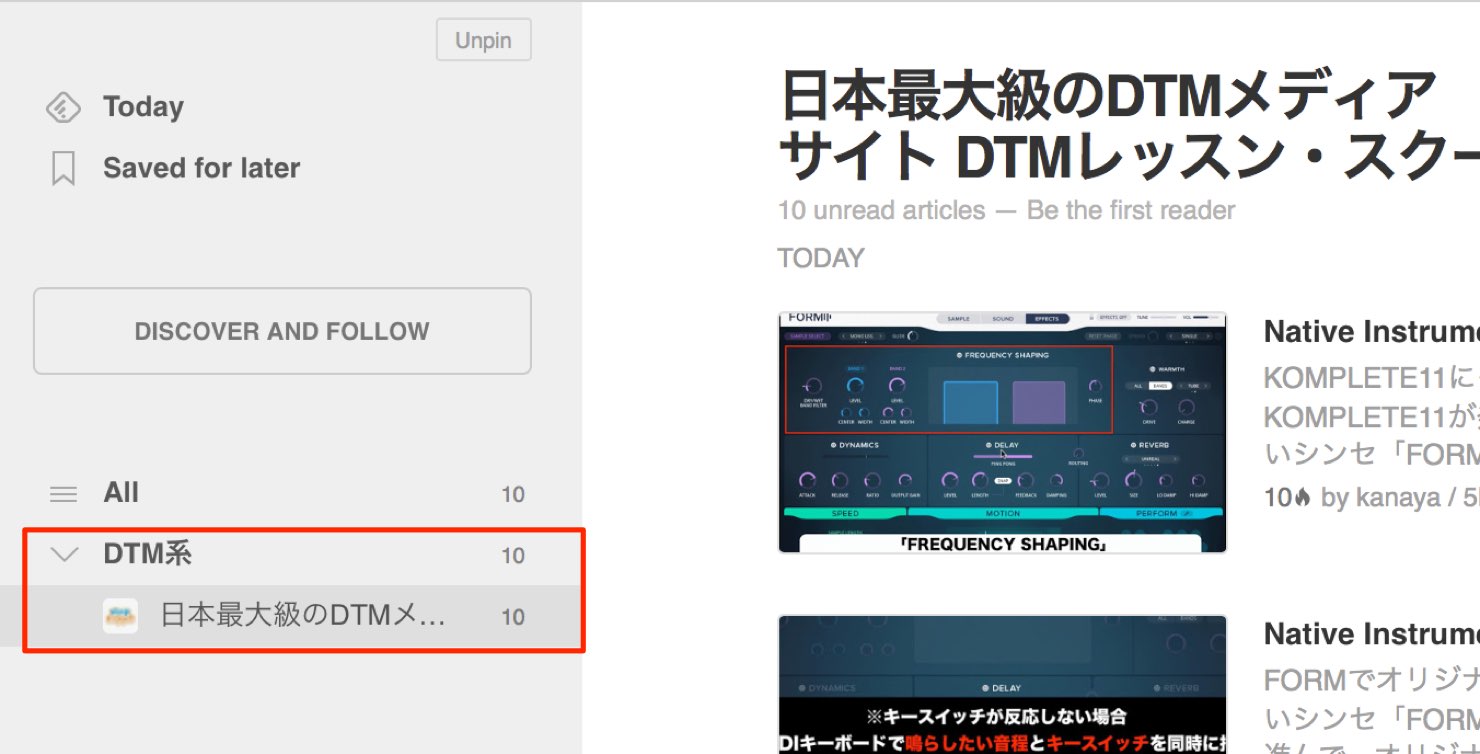
このようにサイトが登録されました。
後はこの作業を繰り返し、お気に入りのサイト達を登録していく形です。
記事の管理
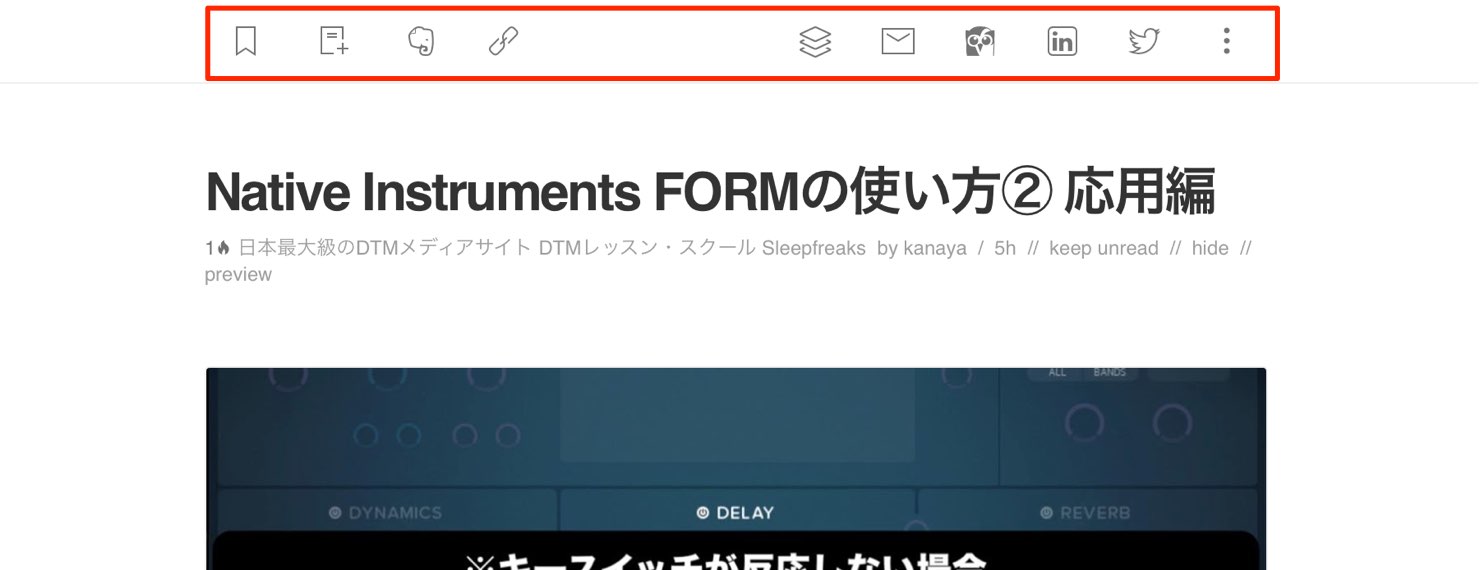
各記事をクリックすると、詳細が開きます。
上にはTwiter、Evertnoteなどのソーシャル共有や、
URLをメールするなど共有系のアイコンが並んでいます。
一番左の付箋のアイコンをクリックすることで、
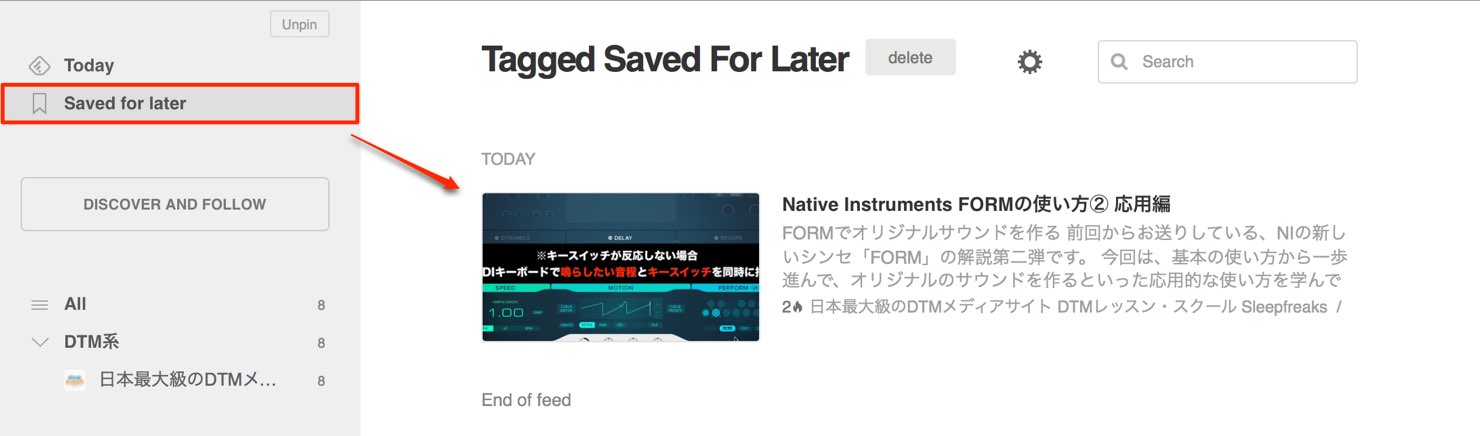
「Saved for later」メニューから追加した記事を確認できます。
これはお気に入り機能のように活用すると便利です。
アプリの使用
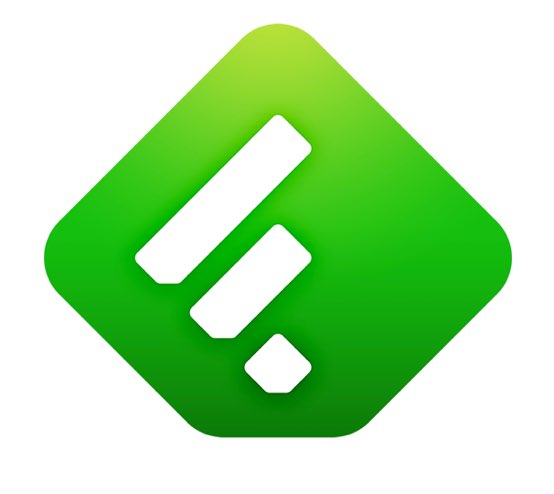
ここまではブラウザ上で記事の管理を行ってきましたが、
Feedly専用のアプリを使用することで、より便利にサービスを利用できます。
現在Windowsデスクトップ版のアプリはリリースされていません。
Readiyというソフトがオススメです。
ここではMac版Feedlyのアプリを例に解説を進めていきます。
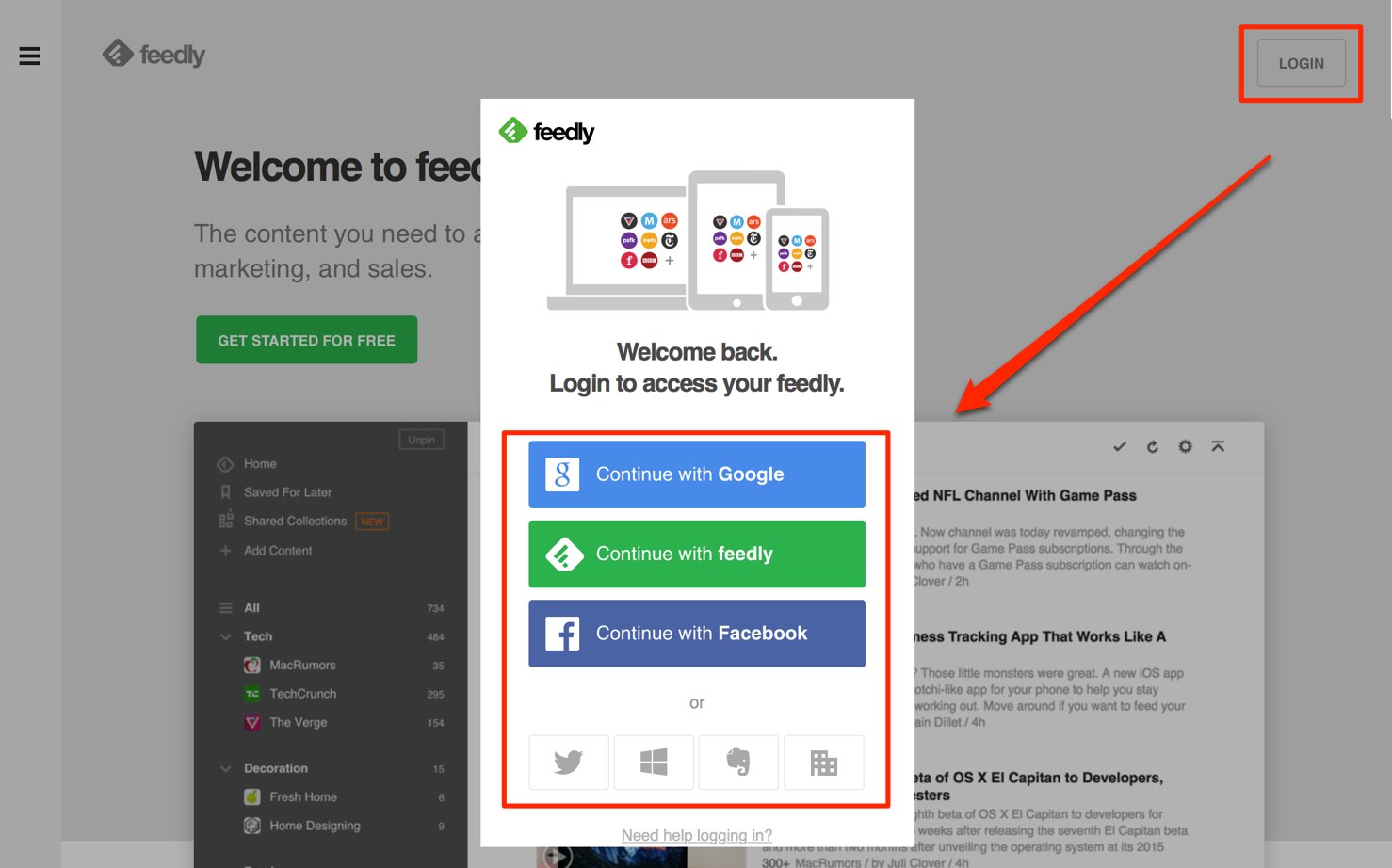
アプリを立ち上げた際、上記ブラウザ上で作成したアカウントでログインします。
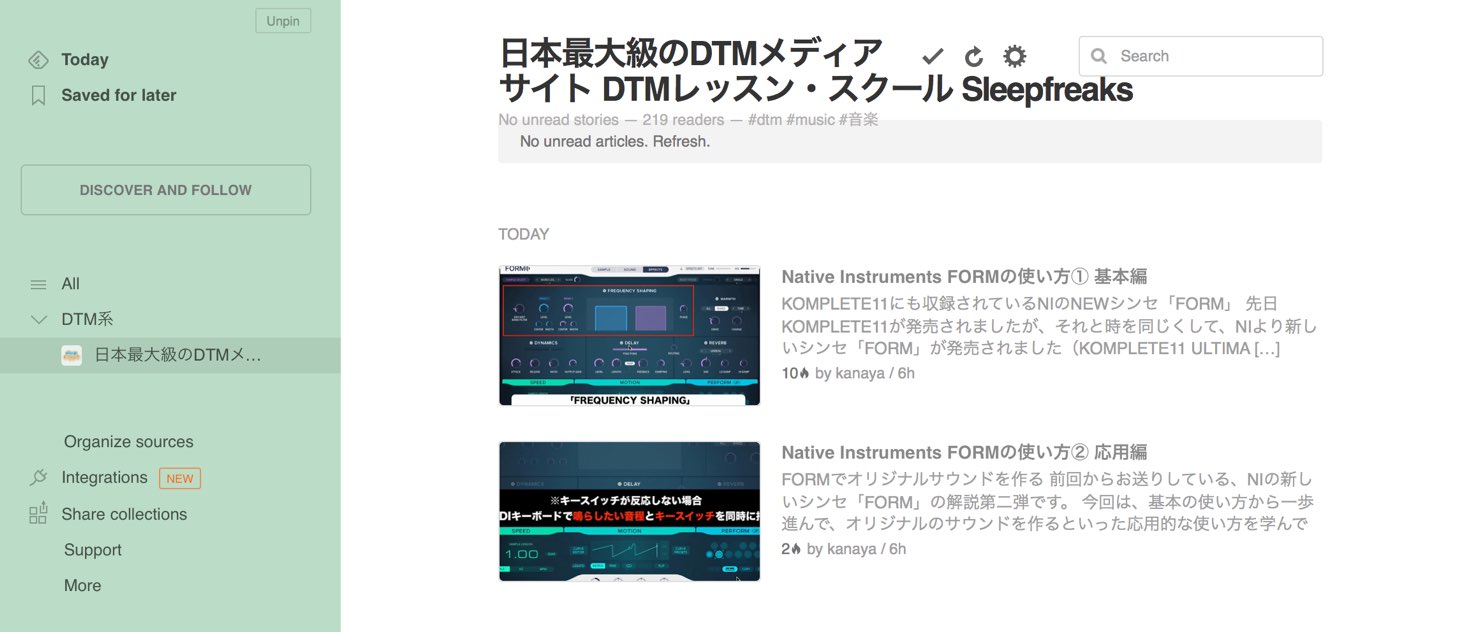
このようにブラウザ上で設定した状態が再現されます。
立ち上げると同時に登録サイトの更新情報をチェックし、新着記事があれば表示されます。
複数のサイトを更新をチェックするには欠かすことができない便利なサービスですので、
ぜひ登録して使用してみてください。
















